Скрыть покупки в магазинах iOS, Mac и iTunes
Скрыть покупку в iOS:
- Проведите по любому окну, чтобы открыть кнопку «Скрыть»
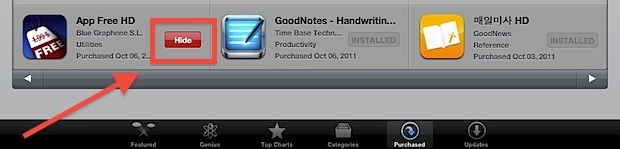
Скрыть покупку в iTunes App Store или Mac App Store
- Перейдите на вкладку «Покупки», наведите курсор на любой приобретенный товар и нажмите кнопку (X)

Конечно, скрытие покупок полезно, если вы можете увидеть их снова, если вам нужно. Это так же просто, и независимо от iOS или Mac OS X это делается с помощью настроек учетной записи iCloud:
Просмотр скрытых покупок
Показывать покупки в iOS:
- В настройках учетной записи нажмите «Скрытые покупки» в подзаголовке «iTunes в облаке»

Покажите покупки в iTunes или Mac OS X:
- В разделе «Настройки учетной записи» в iTunes или магазине приложений Mac нажмите «Просмотр скрытых покупок» в подзаголовке «iTunes в облаке»

Cheers to 9to5mac для скриншотов iPad и AJ для скриншотов Mac OS X.










